Désactiver JavaScript site par site sur Chrome
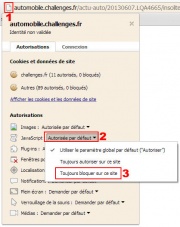
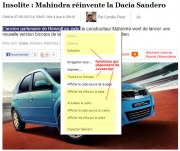

Présentation
On peut avoir besoin de désactiver JavaScript sur un site particulier sans avoir à accéder aux options générales (voir Désactiver JavaScript dans les navigateurs Internet) et ceci à tout moment pour n'importe quel site.
Pour mémoire, Il est utile de pouvoir désactiver JavaScript dans Chrome à de nombreuses fins :
- Débogage
- Désactiver des protections anti-copie
- Désactiver les bloqueurs de coller (forçant la saisie d'un mot de passe par exemple)
- Supprimer certains effets graphiques problématiques
Attention !
Désactiver JavaScript peut avoir des effets indésirables sur de nombreux sites qui l'utilisent pour l'affichage de leurs pages, l'affichage de certains effets, l'inclusion d'images ou de vidéos, l'affichage de menus et bien d'autres effets visibles ou non. La désactivation de JavaScript a aussi un effet notoire sur les fonctions disponibles avec clic droit dont beaucoup deviennent inopérantes comme, par exemple :
- Navigation, actualisation
- Traduction
- Informations de page
- Inspection d'éléments
Procédure
Dans l'exemple qui suit, l'accès à un site bloquant les fonctions copier/coller pose problème ce qui peut être contourné en désactivant, provisoirement ou définitivement, le JavaScript sur ce site exclusivement.
- Cliquer sur l'icône précédent l'adresse de la page visitée du site dont on veut désactiver le JavaScript.
- Cliquer sur le menu déroulant qui suit JavasSript :
- Désactiver JavaScript en choisissant Toujours bloquer sur ce site
- Réactiver, si nécessaire en choississant Toujours autoriser sur ce site